Wanneer u zich op de meeste platforms aanmeldt voor een account, moet u uw e-mailadres gebruiken. Uw e-mailadres wordt gebruikt omdat dit een goed contactpunt is voor verificatie van accounteigendom en eventuele toekomstige communicatie. Communiceren met andere gebruikers via hun e-mailadres of alleen naar uw e-mailadres worden verwezen, zou echter behoorlijk dom aanvoelen. Het is ook een privacykwestie. Om dat te voorkomen, kunt u op de meeste sites een voorkeursweergavenaam instellen die in bijna alle scenario's wordt gebruikt.
Er zijn echter situaties waarin u uw weergavenaam wilt wijzigen. U heeft bijvoorbeeld uw account oorspronkelijk ingesteld met een grapnaam, maar wilt er nu iets serieus mee doen en professioneel overkomen.
U kunt ook uw account hebben ingesteld met uw echte naam, maar deze nu wilt gebruiken met groepen waarvan u uw echte naam niet wilt weten. Je had ook je naam kunnen veranderen, bijvoorbeeld bij het trouwen.
Uw weergavenaam is altijd belangrijk, omdat het betekent dat de website of dienst correct naar u verwijst. Het is echter natuurlijk belangrijker op websites waar u met andere gebruikers kunt communiceren, want dat is de naam die ze zullen zien.
Hoe u uw weergavenaam kunt wijzigen
Met Dropbox kun je communiceren met andere gebruikers via bestandsverzoeken en gedeelde bestanden en mappen. Om je Dropbox-weergavenaam te kunnen wijzigen, moet je binnen je accountinstellingen zijn. Om dit te kunnen doen, logt u in op de Dropbox-website, klikt u vervolgens op uw profielpictogram in de rechterbovenhoek en klikt u op 'Instellingen'.
Klik in het standaardinstellingentabblad "Algemeen" op "Bewerken" voor het tweede item in de lijst, met het label "Naam".
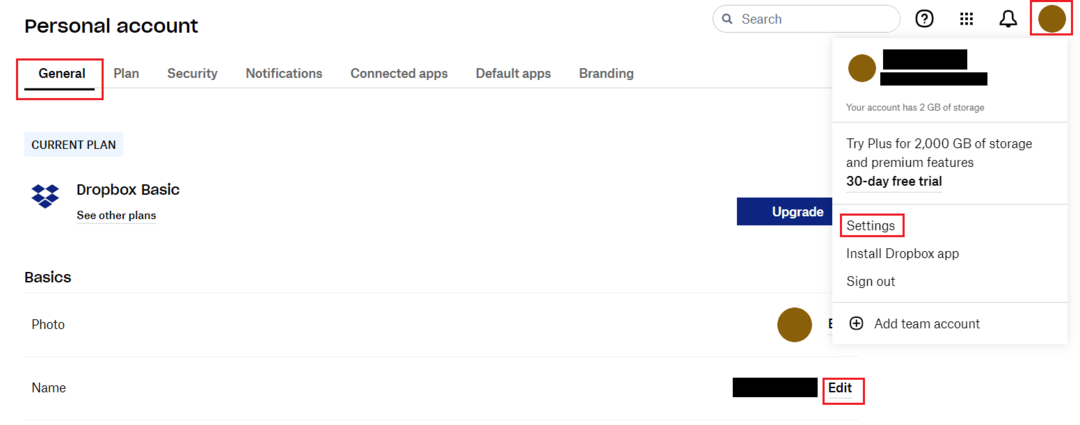
Binnen de pop-up voor het wijzigen van de naam die verschijnt, zijn er twee tekstvakken zonder label. Voer de naam in die u eerst wilt weergeven in het bovenste tekstvak en vervolgens uw tweede naam in de onderste. Als u klaar bent, klikt u op 'Naam wijzigen' om de wijziging toe te passen.
Tip: Helaas kunt u er niet voor kiezen om beide vakken leeg te laten.
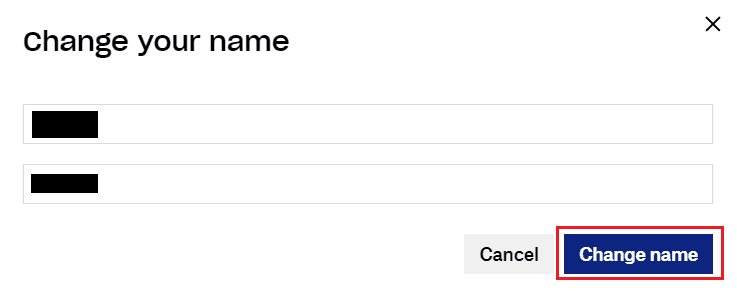
Het is fijn om de juiste naam te hebben of om een andere te kunnen gebruiken wanneer je maar wilt. Door de stappen in deze handleiding te volgen, kun je je naam wijzigen in Dropbox.